【LINEトーク便利ワザ】情報を隠す・高画質写真を送るなど"まだまだあった"神機能6選!
メッセージアプリのLINE。毎日使うという方も多いのではないでしょうか? いろんな便利機能が追加されてるので、知っておくとさらに便利に使えるかもしれません。今回は、YouTubeでiPhoneの便利な使い方を紹介している、みやじぃさん(チャンネル名:みやじぃ iPhone / ショートカット)がトーク画面でできる便利ワザを紹介してくれました! 気になる方は、ぜひ動画と合わせてチェックしてみてください。
 イチオシスト
イチオシスト
※記事内で紹介した商品を購入すると、売上の一部が当サイトに還元されることがあります。
LINEの便利ワザ!トーク画面でできること6選!
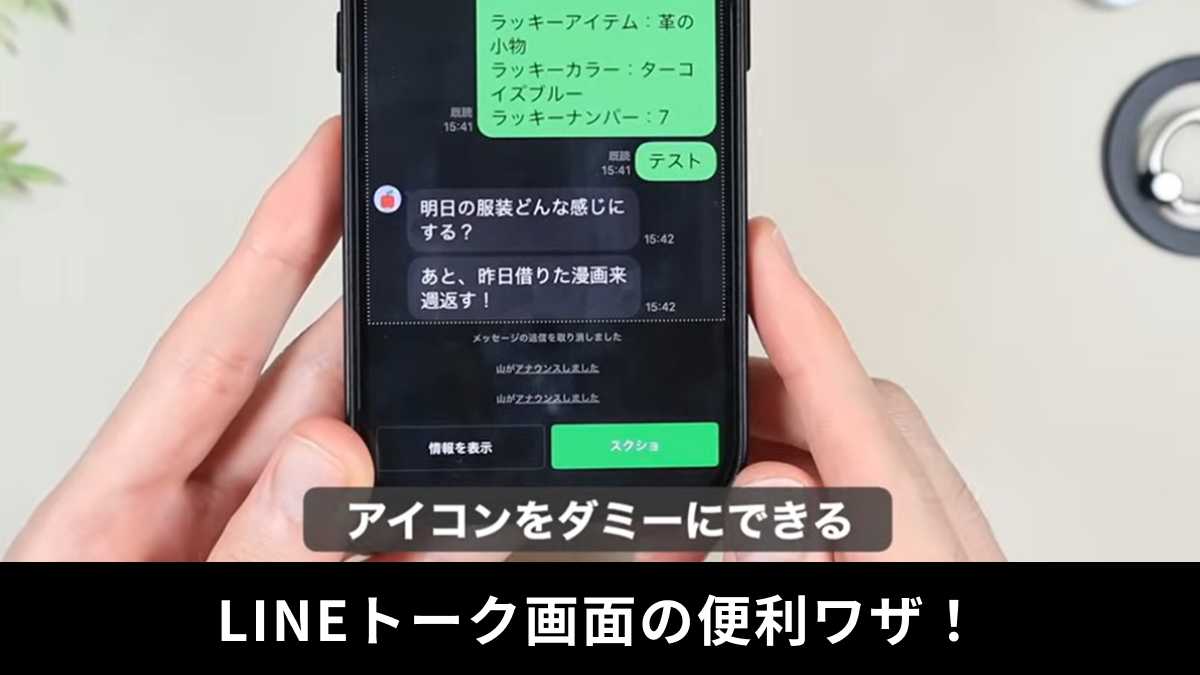
画像出典:みやじぃさん (https://www.youtube.com/watch?v=kgUA6FP7LC4)
今回は、LINEアプリの便利ワザについて、YouTubeでiPhoneの便利な使い方を紹介している、みやじぃさん(チャンネル名:みやじぃ iPhone / ショートカット)が解説してくれました。気になる方は、ぜひ動画と合わせてチェックしてみてください。
※動画では、今回紹介する使い方を含む25個の便利ワザを紹介しています。
みやじぃさんのYouTubeチャンネルをチェック!:
全部知ってる? 今スグ使えるLINEの便利技・裏技25選
LINEトーク画面でできること その1:リプライ機能で返信漏れなし!
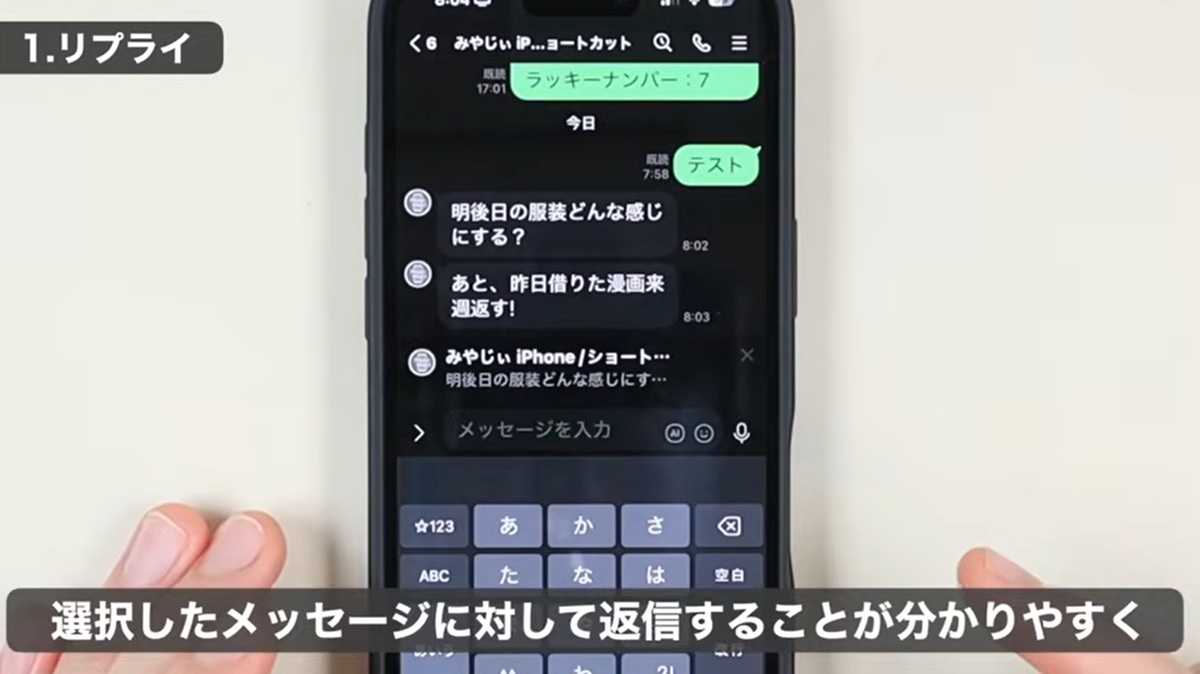
画像出典:みやじぃさん (https://www.youtube.com/watch?v=kgUA6FP7LC4)
グループLINEや、個人間でのトークで、同時に複数の話題が進むこともありますよね。どのメッセージに返信したのか分かりにくくなってしまいそうな時は”リプライ機能”を活用しましょう。
返信したいメッセージを長押しして、リプライをタップするか、メッセージを左にスワイプすることで、簡単に返信対象メッセージを指定できます。左スワイプの方がより手軽でおすすめです。この機能を使えば、トーク内容が一目瞭然になり、相手もすぐに内容を把握できます。
LINEトーク画面でできること その2:送信取り消しが便利!削除との違いは?
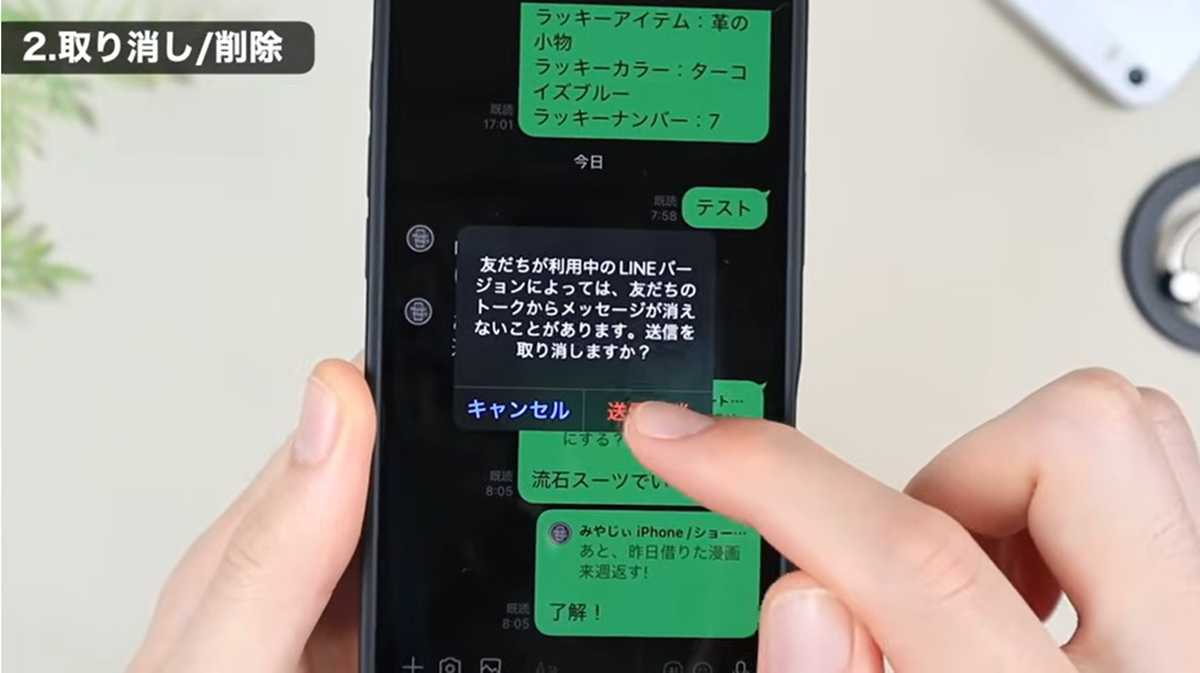
画像出典:みやじぃさん (https://www.youtube.com/watch?v=kgUA6FP7LC4)
LINEでメッセージを誤って送信してしまった時は、”送信取り消し”機能を使えば、そのメッセージをなかったことにできます。取り消したいメッセージを長押しし、メニューから”送信取り消し”をタップするだけです。
ただし、この機能には注意点があり、送信から24時間以内しか取り消しができません。また、相手のトーク画面には「メッセージの送信を取り消しました」と表示されてしまうため、内容自体はバレませんが、消したことは伝わってしまいます。
一方、”削除”機能は、あくまで自分側のトークルームからメッセージを削除するだけで、相手側にはメッセージが残るため、間違えないよう注意が必要です。
LINEトーク画面でできること その3:アナウンス機能で重要事項も見逃さない!
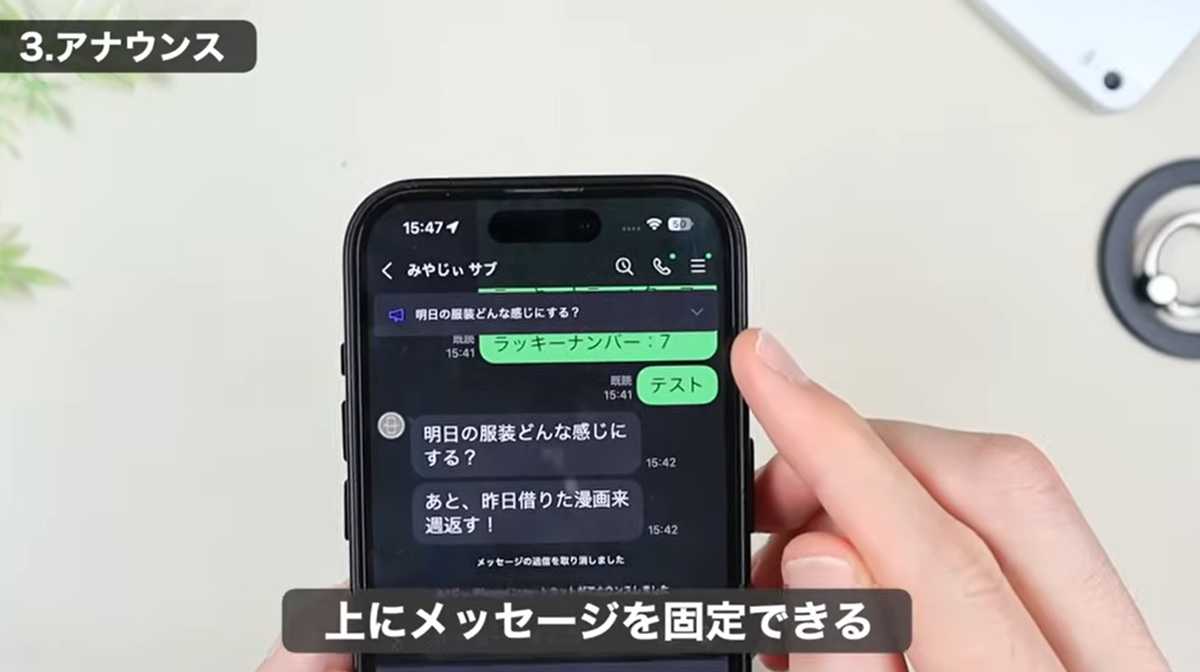
画像出典:みやじぃさん (https://www.youtube.com/watch?v=kgUA6FP7LC4)
重要な連絡事項や、後で確認したい内容をトークルームの上部に固定できる機能があります。固定したいメッセージを長押しし、”アナウンス”をタップすると、トークの一番上にその内容が表示されます。
複数のメッセージをアナウンスとして固定することも可能ですが、通常は折りたたまれてしまうため、1つだけにしておく方が見逃しがなくて良いと思います。不要になったら左スワイプで簡単に解除できます。
LINEトーク画面でできること その4:SNS投稿にも!スクショ機能が便利

画像出典:みやじぃさん (https://www.youtube.com/watch?v=kgUA6FP7LC4)
LINEのトーク画面を誰かに共有したい時や、必要な部分だけを切り取ってスクショしたい時、ありますよね。SNSに投稿するときは、相手のアイコンや個人情報を隠す配慮も必要です。そんな時は、メッセージを長押しし、メニューから”スクショ”をタップ! 好きなメッセージの範囲を選択してスクリーンショットを撮ることができます。
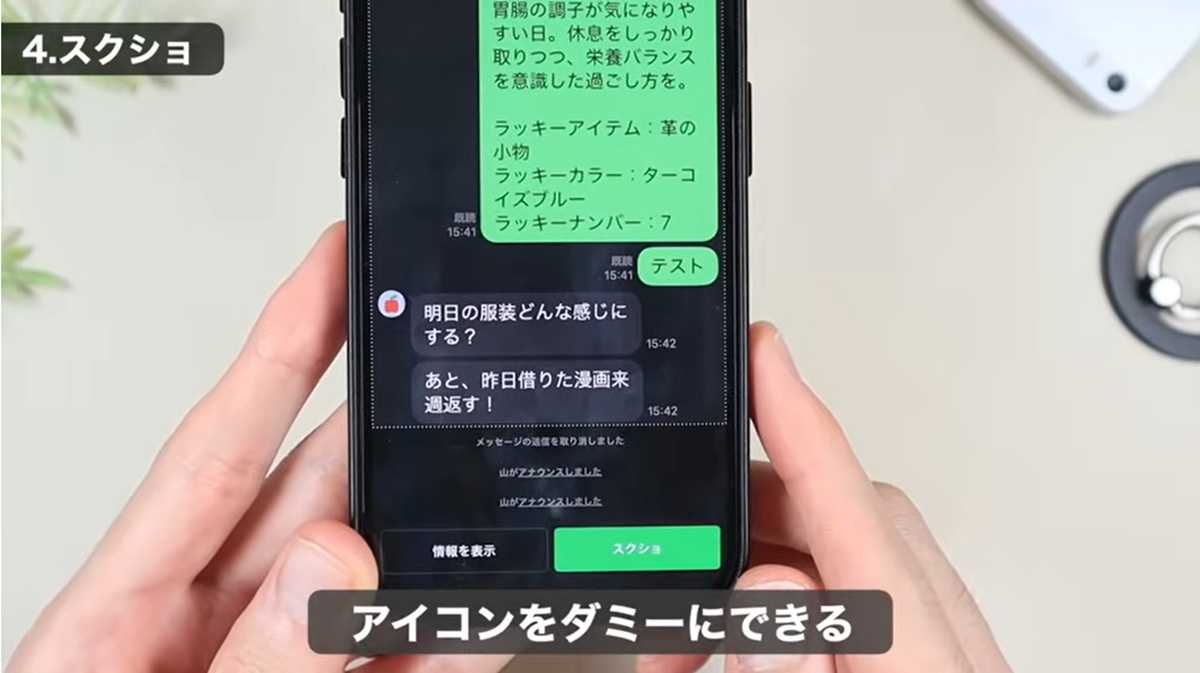
画像出典:みやじぃさん (https://www.youtube.com/watch?v=kgUA6FP7LC4)
さらに、画面下部の”情報を隠す”をタップすることで、相手のアイコンをダミーのアイコンに置き換えることができます。長いトーク履歴も、この機能を使えば画面に収まりきらない範囲までまとめて撮影できます。
LINEトーク画面でできること その5:既読を静かにアピール!リアクション機能

画像出典:みやじぃさん (https://www.youtube.com/watch?v=kgUA6FP7LC4)
メッセージを読んだことや内容を理解したことを相手に伝えたいけれど、スタンプのように大々的に表示させたくない場合は”リアクション機能”がおすすめです。
受信したメッセージを長押しすると、メニューの上部に絵文字のアイコンが表示されます。これをタップすれば、メッセージの下に絵文字などでリアクションを付けることができます。
この機能の利点は、通知が相手に届かないところです。会話を終了させたい時にも役立ち、またスタンプのように幅を取らないため、トークを見返す際にも邪魔になりません。長押しした後、右端の顔のアイコンをタップすれば、より多くの絵文字から選ぶことができます。
LINEトーク画面でできること その6:思い出の写真を高画質で送る方法!
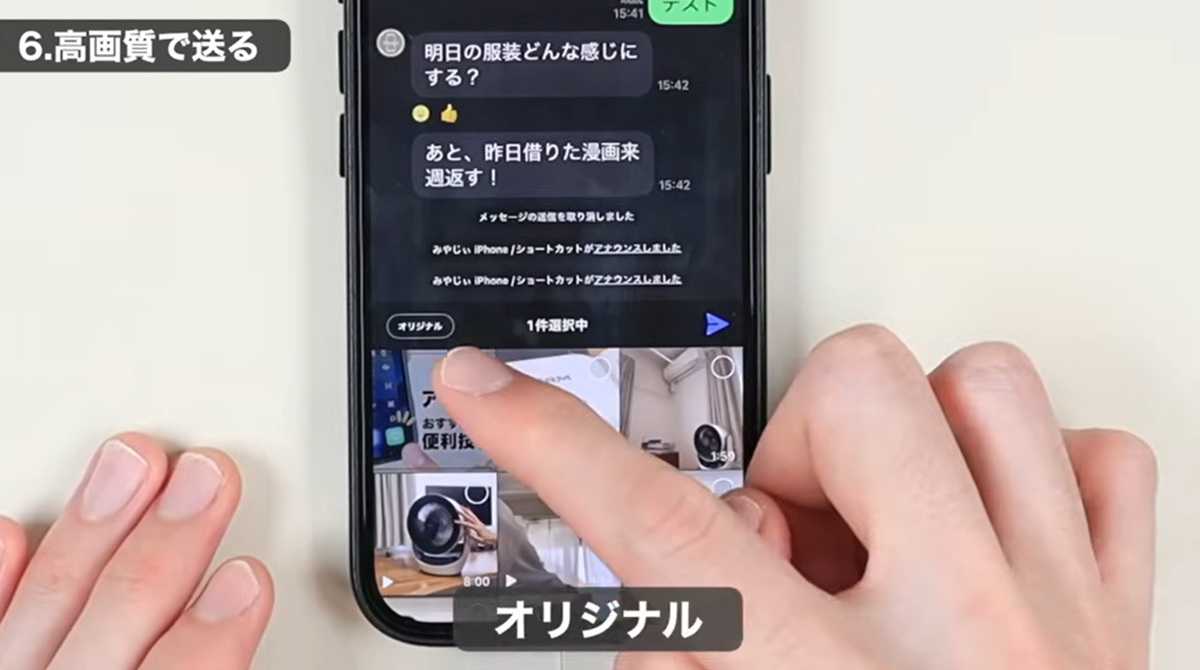
画像出典:みやじぃさん (https://www.youtube.com/watch?v=kgUA6FP7LC4)
LINEで写真を送る時、通常はデータ容量を抑えるために画質を落として共有されます。思い出の写真などは元の画質のまま共有したい時もありますよね。
そんな時は、写真を送る際に、画面左上にある”オリジナル”アイコンをタップしてから送信すれば元の画質のまま送信できます。この設定、意外と知らない方が多いので、ぜひこのオリジナル機能を活用してみてください。
【まとめ】LINEのトーク画面の便利ワザを活用しよう!
今回は、LINEのトーク画面で使える便利ワザ6選をご紹介しました! 知らなかった機能があった方は、ぜひ今日から試して使ってみてください。みやじぃさんの動画では、トーク画面の便利ワザから神ワザ級の設定方法まで、25選を紹介しています。もっと詳しく知りたい方は、ぜひ動画も合わせてチェックしてみてください。
みやじぃさんのYouTubeチャンネルをチェック!:全部知ってる? 今スグ使えるLINEの便利技・裏技25選
※記事内における情報は原稿執筆時のものになります。あらかじめご了承ください。
※記事内容は執筆時点のものです。最新の内容をご確認ください。

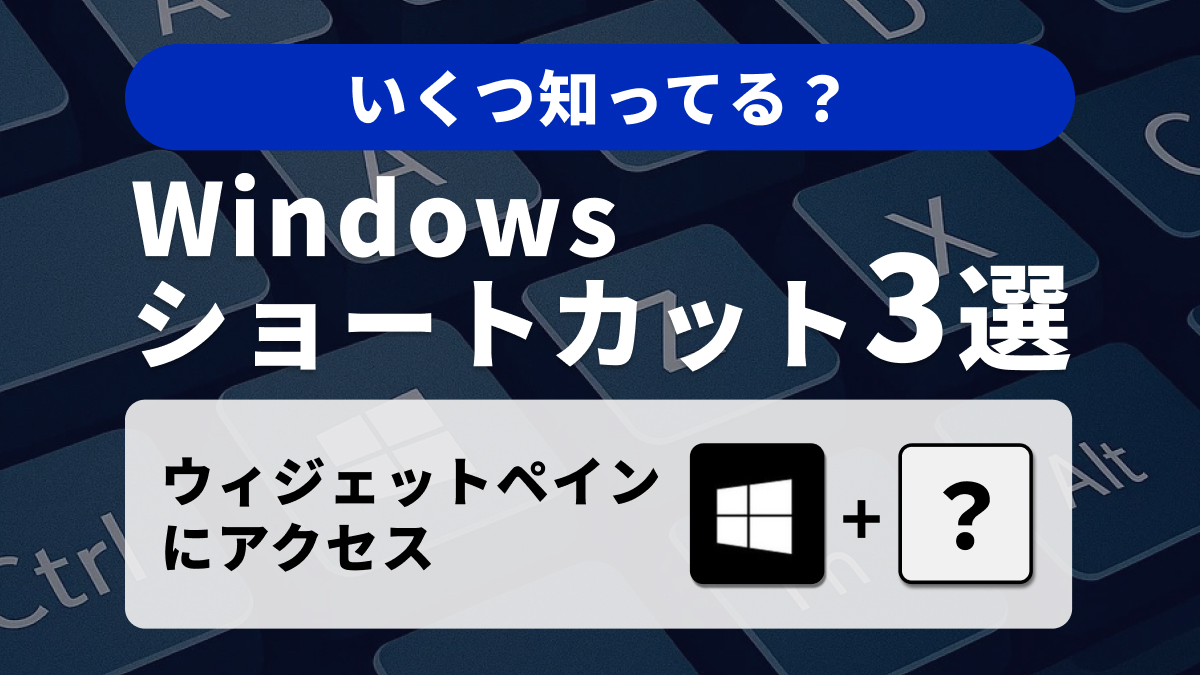)



